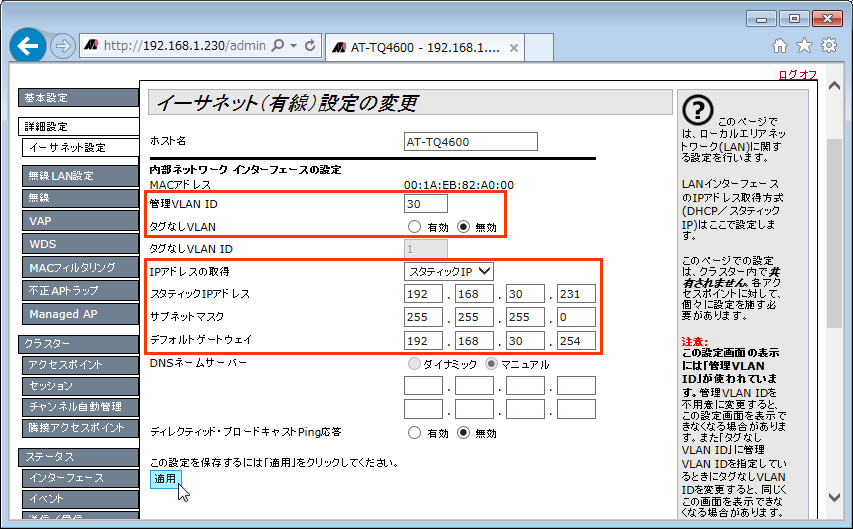
[index] CentreCOM x930シリーズ コマンドリファレンス 5.4.5
Note - 初期設定は「DHCP」です。
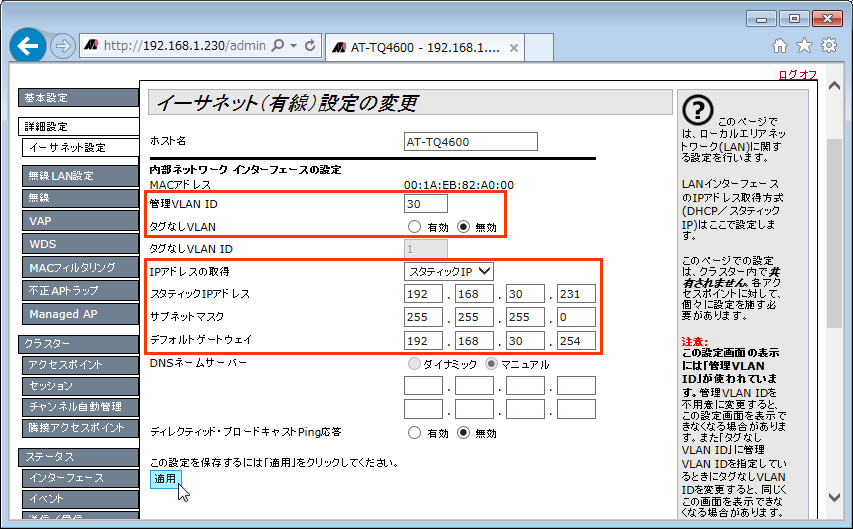
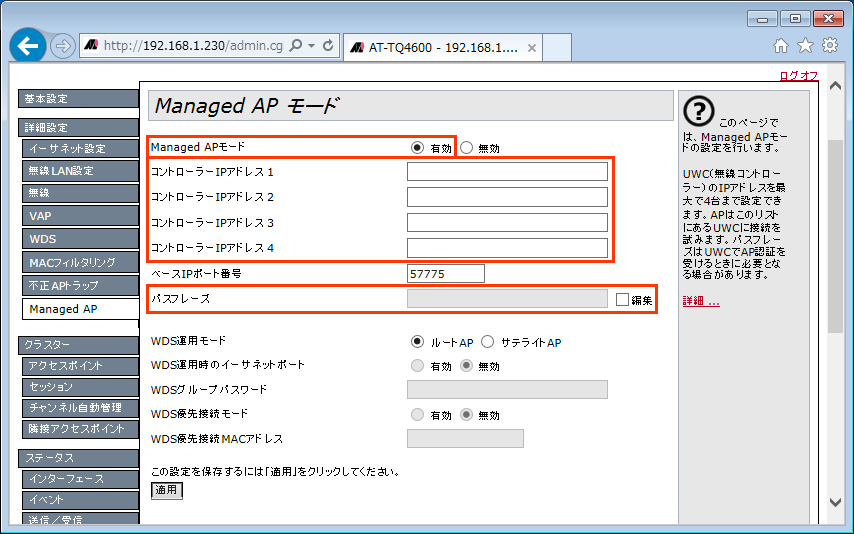
Note - Managed APモードが「有効」のとき、アクセスポイントはイーサネットポートでワイヤレスマネージャーを検出し接続を試みます。接続に成功すると、アクセスポイントのWeb設定画面にはアクセスできなくなります。アクセスポイントだけで動作するモードに戻したい場合には、ワイヤレスマネージャーが存在しないネットワークにアクセスポイントを移動するなどして、ワイヤレスマネージャーと接続できない状態にしてからWeb設定画面にアクセスします。
awplus(config-wireless)# discovery vlan-list 30 ↓ |
awplus(config-wireless)# discovery ip-list 192.168.1.230 ↓ awplus(config-wireless)# discovery ip-list 192.168.1.231 ↓ |
awplus# show wireless ap failure status ↓
MAC Address
(*) Peer Managed IP Address Last Failure Type Age
------------------ --------------- ------------------------ ----------------
001a.eb81.0040 192.168.230 No Database Entry 0d:00:00:27
001a.eb81.0060 192.168.231 No Database Entry 0d:00:00:27
|
Note - 「ワイヤレスマネージャー」の「APデータベース」を参照してください。
| ディスカバリー方式の有効化 | L2/VLAN・L3/IPの両方 | discovery method |
| 表示 | show wireless discovery | |
| ディスカバリーの対象VLANの登録 | 1 | discovery vlan-list |
| 表示 | show wireless discovery vlan-list | |
| ディスカバリーの対象IPアドレスの登録 | 未設定 | discovery ip-list |
| 表示 | show wireless discovery ip-list |
| データ種類 | 説明 | データの例 |
| 01 | ワイヤレスマネージャーのIPアドレス | 192.168.1.250 |
| 02 | ワイヤレスマネージャーのホスト名 | uwc.yourdomain.com |
| 03 | ワイヤレスマネージャーのベースポート番号 | 30000 |
Note - DHCPサーバー側でオプション43に設定できる最大長は128バイトです。1件に対して2バイトのヘッダーが必要なため、実質指定できるホスト名は1〜126文字(バイト)となります。
Note - ワイヤレスマネージャーをホスト名で指定するためには、名前解決のためにDNSサーバー、デフォルトゲートウェイなどの情報も合わせて提供する必要があります。ワイヤレスマネージャーのベースポート番号(03)は、1エントリーだけ入力できます。1から64999までのポート番号を設定できます。ここで設定したポートから10個の連続したTCP/UDPポート番号が使用されます。デフォルトのベースポート番号(57775)を使用する場合は入力不要です。
awplus(config)# ip dhcp option 43 name uwcip hex ↓ |
awplus(config)# ip dhcp pool uwc ↓ awplus(dhcp-config)# network 192.168.1.0 255.255.255.0 ↓ awplus(dhcp-config)# range 192.168.1.10 192.168.1.69 ↓ awplus(dhcp-config)# default-router 192.168.1.254 ↓ awplus(dhcp-config)# dns-server 192.168.1.252 ↓ awplus(dhcp-config)# domain-name yourdomain.com ↓ |
awplus(dhcp-config)# option uwcip 0104c0a801fa02127577632E796F7572646F6D61696E2E636F6D03027530 ↓ awplus(dhcp-config)# exit ↓ |
awplus(config)# service dhcp-server ↓ awplus(config)# exit ↓ |
(C) 2015 アライドテレシスホールディングス株式会社
PN: 613-002105 Rev.F